练习:爆炸装配
练习:爆炸装配
概述
在本练习中,将打开装配并进入爆炸-渲染-动画应用程序。使用自动爆炸 (Auto-Explode) 命令(也称为自动爆炸 (Automatic Explode) 命令)来创建爆炸时间线,用于动画播放爆炸。创建初始爆炸后,使用手动爆炸命令对零件和子装配进行分组,对爆炸进行排序,并定义零件爆炸时的行为。
目标
在本练习中,将使用爆炸-渲染-动画应用程序完成以下操作:
-
使用手动爆炸命令调配爆炸事件并对其进行排序。
-
沿着时间线定义爆炸零件的距离和方向。
-
对零件和子装配进行分组,并控制它们在爆炸期间的行为方式以及爆炸时间。
-
创建要在动画序列中使用的动画时间线。
-
使用自动爆炸命令开始一个爆炸序列。
打开装配并创建爆炸时间线,以对爆炸进行动画显示。
使用自动爆炸命令时,结果取决于几个因素。构建装配时使用的关系将确定自动爆炸命令的行为方式。通过轴对齐定位的零件将在轴方向爆炸,并脱离相邻零件。通过轴对齐定位的相同零件也可以通过贴合和平面对齐来定位,但是,这些使用自动爆炸命令的零件的爆炸方式可能未达到预期效果。
-
打开装配 explode.asm,并使所有零件处于活动状态。
-
在路径查找器中,观察用于创建装配的子装配中零件的关系和分组。
这些关系和子装配将在自动爆炸命令中使用。要确保自动爆炸命令提供符合期望且可预测的结果,重要的是考虑在装配中定位零件时使用哪些关系。
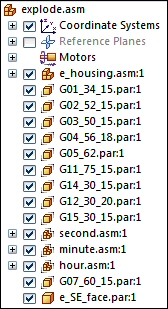
-
选择工具选项卡→环境组→ERA 命令
 。
。
-
要爆炸装配,选择主页选项卡→爆炸组→自动爆炸命令
 。
。 -
在自动爆炸命令条上,选择“顶层装配”,然后单击接受按钮。

-
单击自动爆炸选项
 。
。 -
要定义子装配的行为,在自动爆炸选项对话框中,选择绑定所有子装配。 将爆炸方式设置为按子装配层,并单击确定。
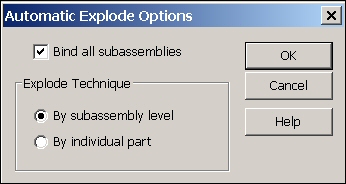
可以将子装配零件捆绑成一个组,使其行为像一个零件一样,也可以将子装配爆炸开,分为各构成零件。
-
在命令条上,单击爆炸,然后依次单击完成和取消。显示结果。
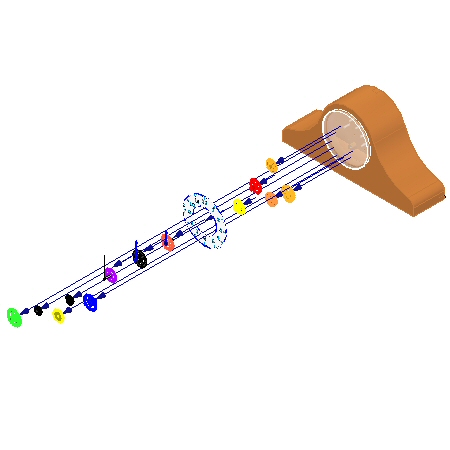
检查结果。处于爆炸装配顶层的零件以及子装配保持完整无缺。
-
单击爆炸路径查找器选项卡
 ,并观察分组。显示屏幕显示子装配捆绑在一起,并且像单个零件一样运作。
,并观察分组。显示屏幕显示子装配捆绑在一起,并且像单个零件一样运作。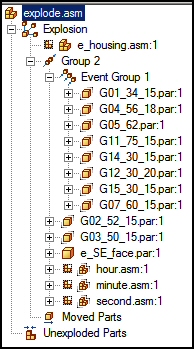 注释:
注释:如果路劲查找器不包含要寻找的选项卡(例如爆炸路径查找器、零件库,或装配族),则可以通过执行以下任一操作来显示该选项卡:
-
选择视图选项卡→显示组→窗格
 ,然后从菜单中选择选项卡名称。
,然后从菜单中选择选项卡名称。 -
在任何其他打开的停靠窗口中(如图层选项卡或传感器选项卡),单击显示停靠窗口菜单按钮
 ,然后选择选项卡名称。
,然后选择选项卡名称。
-
-
展开部分零件,并观察偏置值。爆炸路径查找器允许修改定义爆炸的事件和参数。
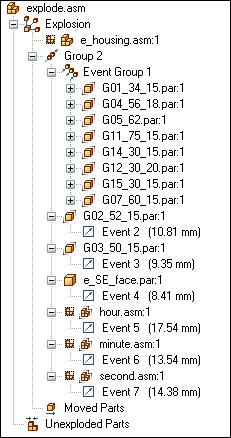
-
在爆炸路径查找器中选择“组 2”,并在命令条中输入 15 mm 作为爆炸距离,然后按 Enter。这将设置统一爆炸距离。
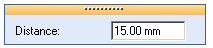
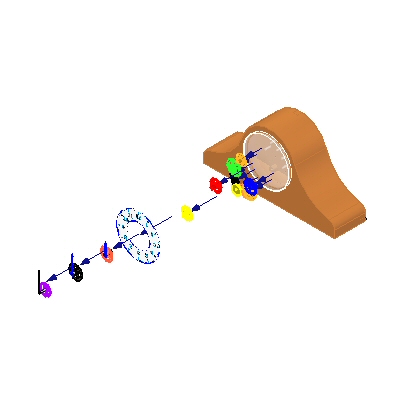 注释:
注释:如果退出爆炸-渲染-动画应用程序,或使用取消爆炸命令取消爆炸而不保存显示配置,则将会丢失有关爆炸的所有信息。
-
选择主页选项卡→配置组→显示配置命令
 。
。 -
单击新建创建新配置并键入 exp01,然后单击确定。单击关闭。
-
选择主页选项卡→修改组→取消爆炸命令
 以将装配恢复为“已取消爆炸”状态。当系统提问是否删除当前爆炸时,单击是。
以将装配恢复为“已取消爆炸”状态。当系统提问是否删除当前爆炸时,单击是。
在关闭捆绑子装配选项的情况下爆炸装配。
-
选择自动爆炸命令。

-
选择顶层装配,然后单击接受按钮。

-
单击自动爆炸选项按钮
 。
。 -
取消选择绑定所有子装配,并单击确定。
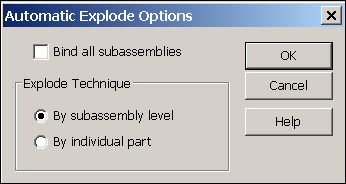
-
在命令条上,单击爆炸,然后依次单击完成和取消。显示结果。
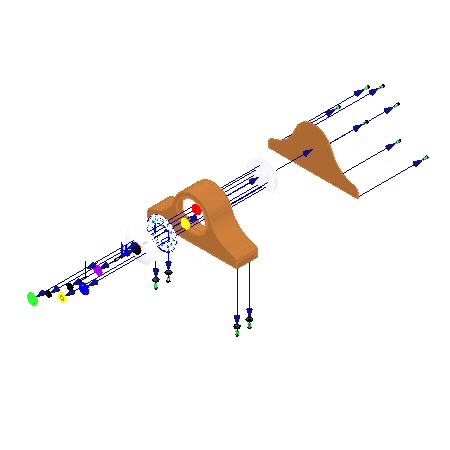
检查结果。所有零件爆炸起来就好像它们在顶层装配中一样。
-
选择显示配置命令
 。
。 -
单击新建创建新配置并输入 exp02,然后单击确定。单击关闭。
-
选择主页选项卡→修改组→取消爆炸命令
 以将装配恢复为“已取消爆炸”状态。当系统提问是否删除当前爆炸时,单击是。
以将装配恢复为“已取消爆炸”状态。当系统提问是否删除当前爆炸时,单击是。
绑定时钟指针子装配,以便它们不爆炸。
-
在路径查找器中,选择定义时钟指针的子装配。
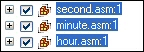
-
选择主页选项卡→修改组→捆绑命令
 。
。 -
注意,路径查找器中的显示已更改,指明已捆绑子装配。
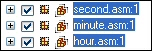 注释:
注释:如果需要释放子装配,则选择子装配并单击取消绑定命令
 。
。 -
关闭绑定所有子装配,重复执行自动爆炸命令。
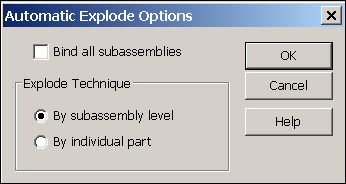
-
依次单击爆炸、完成和取消。显示结果。
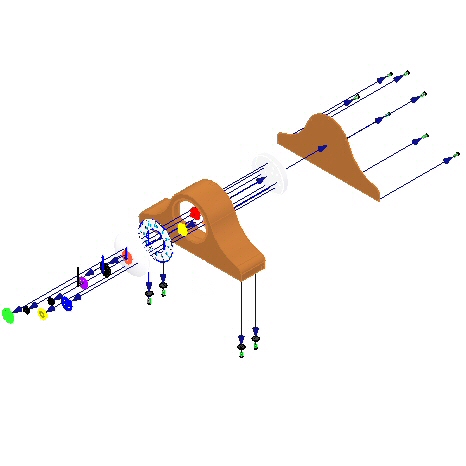
检查结果。除了时钟指针外,所有零件爆炸起来就好像它们在顶层装配中一样。
-
将重定位爆炸中的零件 e_glass.par 和 e_SE_face.par。选择主页选项卡→修改组→重新定位命令
 。
。 -
选择 e_glass 作为要重定位的零件。
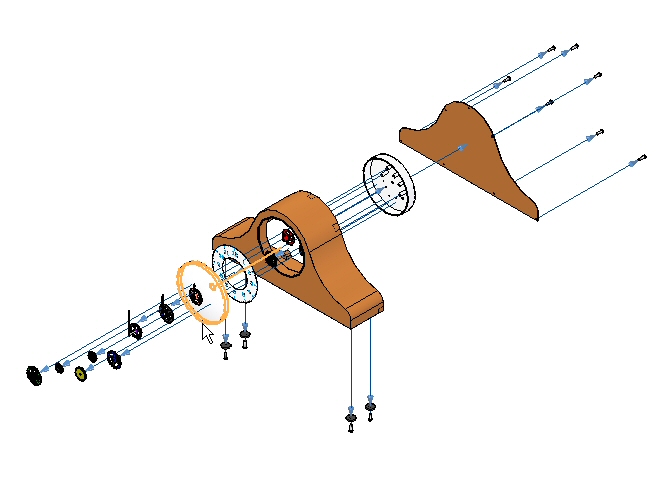
-
选择 G07_60_15.par 作为将在该零件旁边放置的零件。
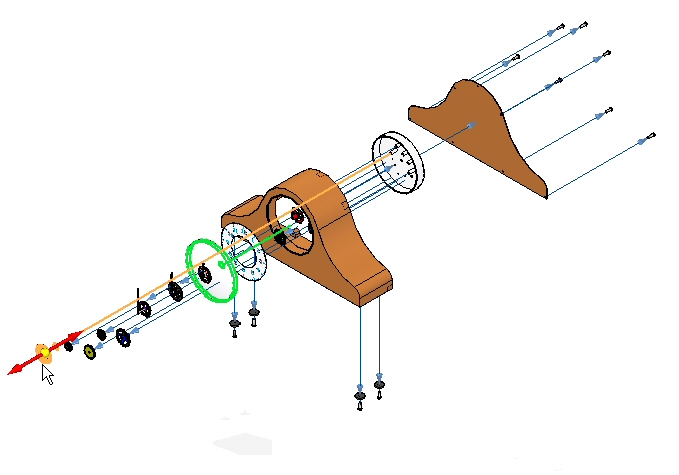
-
选择远离时钟外罩的一侧放置零件。
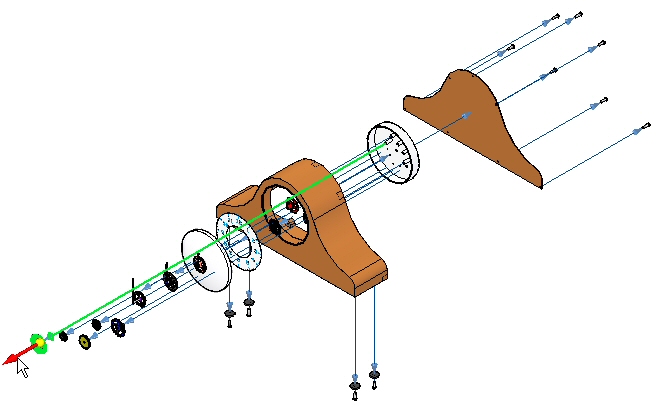 注释:
注释:飞行线会保持其长度,还可能比预期的要长。
-
通过重复上面的步骤,重定位零件 e_SE_face.par。将该零件放置在其旁边的零件将是 e_glass.par。方向指向时钟体。此操作将定位玻璃屏与时钟其余部分之间的面。
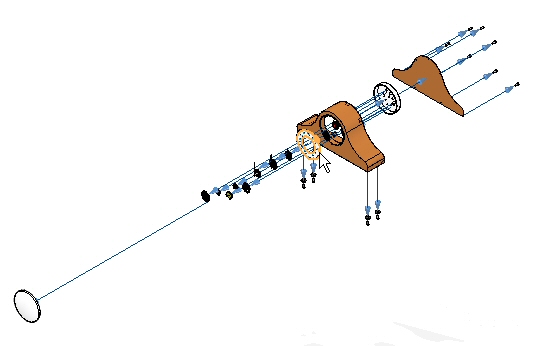
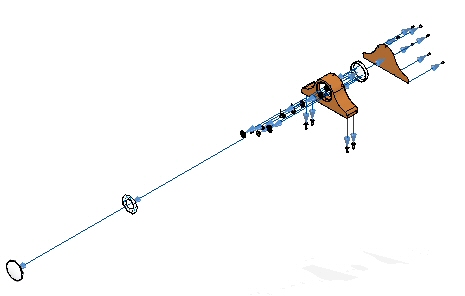
-
选择选择命令,并在爆炸路径查找器中查找 e_glass.par 和 e_SE_face.par,并且将偏置距离设置为 30 mm。
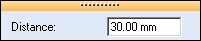
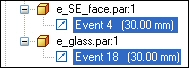
-
选择显示配置命令
 。
。 -
单击新建,输入 exp03,然后单击保存。单击关闭。
-
选择主页选项卡→修改组→取消爆炸命令
 以将装配恢复为“已取消爆炸”状态。当系统提问是否删除当前爆炸时,单击是。
以将装配恢复为“已取消爆炸”状态。当系统提问是否删除当前爆炸时,单击是。
在设置子装配选项的情况下使用自动爆炸命令。
-
选择自动爆炸命令。

-
在自动爆炸命令条上,选择子装配。选择 e_housing.asm,然后单击接受按钮。
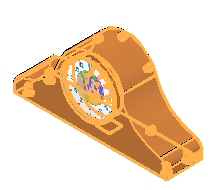

-
单击自动爆炸选项按钮
 。
。 -
选择绑定所有子装配。将爆炸方式设置为按子装配层,并单击确定。
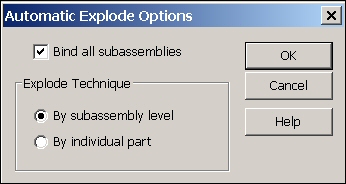
-
单击自动散开距离按钮,并输入值 15 mm。

-
依次单击爆炸、完成和取消。显示结果。
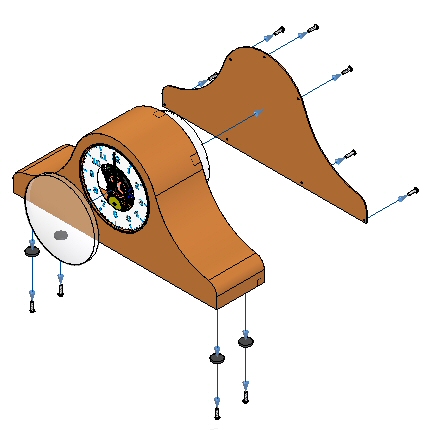
检查结果。仅爆炸选择的子装配。
这是创建最终爆炸的第一个步骤。自动爆炸后,使用手动爆炸命令来进一步控制爆炸中的事件。
使用手动“爆炸”命令细化爆炸事件。
-
选择主页选项卡→爆炸组→爆炸命令。

-
在路径查找器中的子装配 e_housing.asm 中,选择 e_feltpad.par,然后单击接受。此零件位于外罩的底部,并且使用固定关系进行定位。其爆炸方向将与脚垫方向相同。
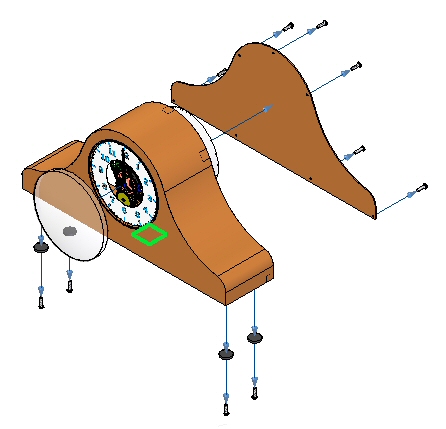
-
选择 e_case.par 作为静止零件。
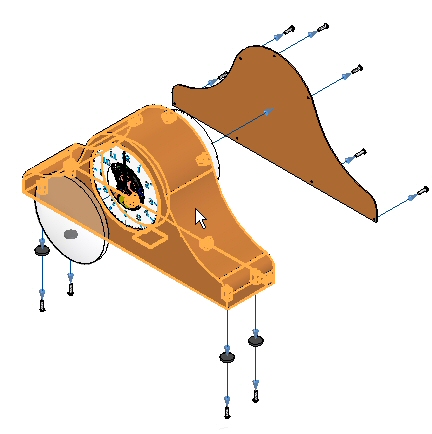
-
选择 e_case.par 的底面作为要从其中爆炸的静止零件面。
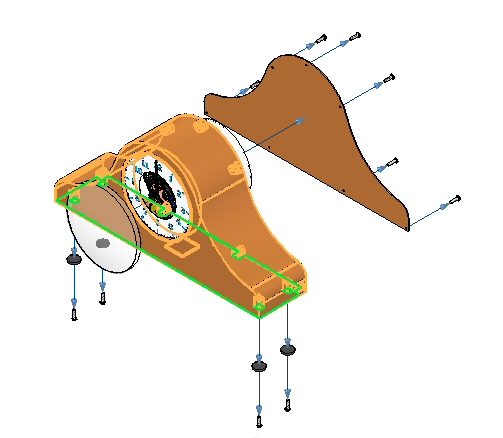
-
选择向下作为爆炸方向。
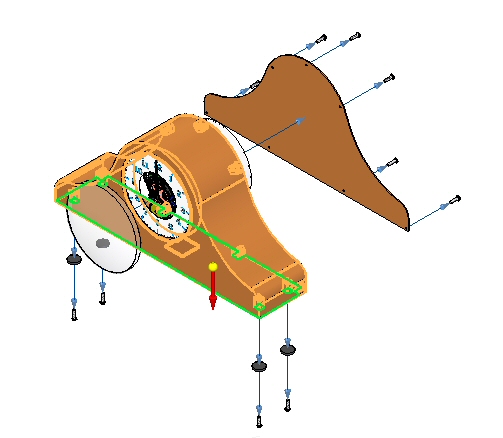
-
将偏置距离设置为 35 mm,然后单击爆炸。依次单击完成、取消。
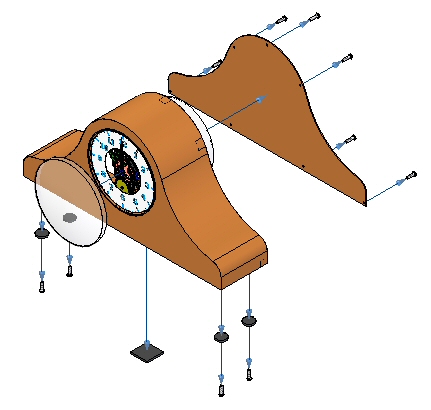
使用手动爆炸命令将齿轮作为一个组移动。
-
在爆炸路径查找器中,选择 e_back.par 中的“事件 1”,并将距离更改为 60.00 mm。
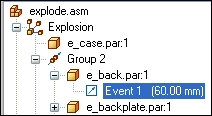
-
选择爆炸命令。

-
在路径查找器中,选择用于定义时钟指针的所有齿轮和子装配,然后单击接受。
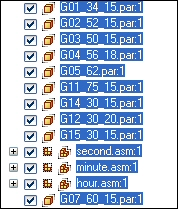
-
选择 e_back.par 作为要保持静止的零件。
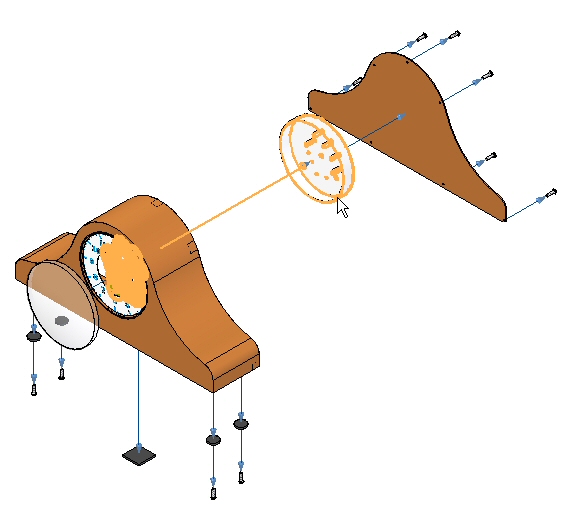
-
选择显示的圆形面作为要从其中爆炸的静止面。
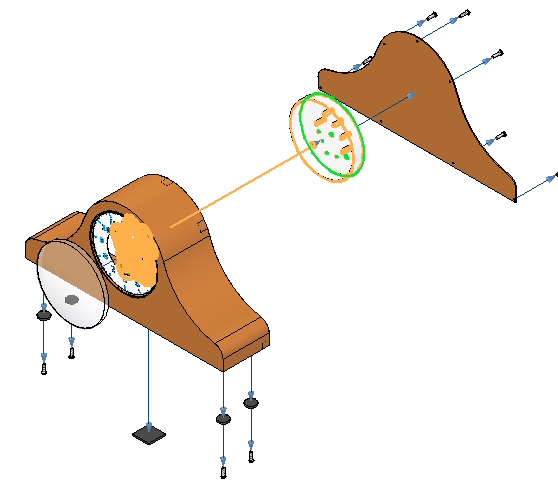
-
选择显示的方向作为爆炸方向。
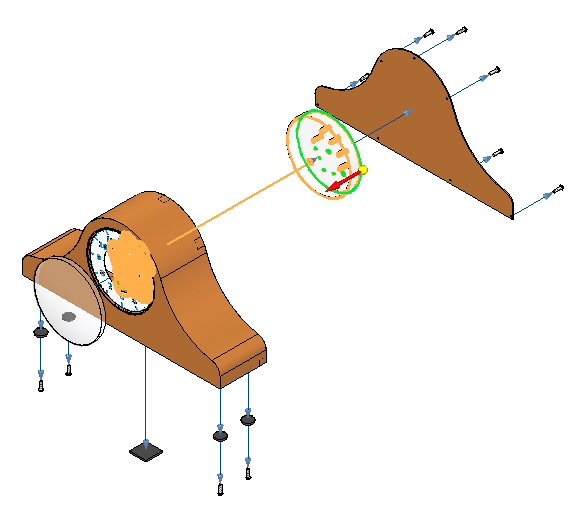
-
设置所示的参数,然后单击确定。
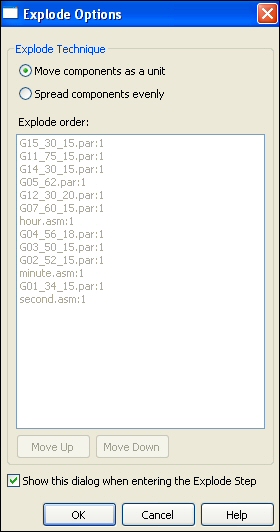
-
输入 25 mm 的距离,然后依次单击爆炸、完成、取消。
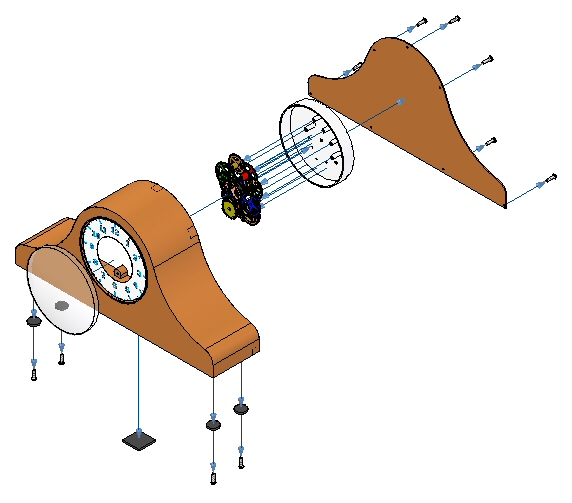
-
选择显示配置命令
 。
。 -
单击新建,然后输入 exp04。然后单击确定。单击关闭。
注释:随后将覆盖此配置。最好定期保存爆炸图,以防需要恢复到保存的点。
齿轮将放置在时钟外罩和背面用于定位时钟中齿轮的圆形平面之间。首先需要修正外罩和背部之间的散开距离,为齿轮留一些空间。
重新定位爆炸的一部分。
-
选择主页选项卡→修改组→拖动部件
 。
。 -
从爆炸路径查找器中,选择 e_back.par,然后单击拖动部件命令条上的接受。
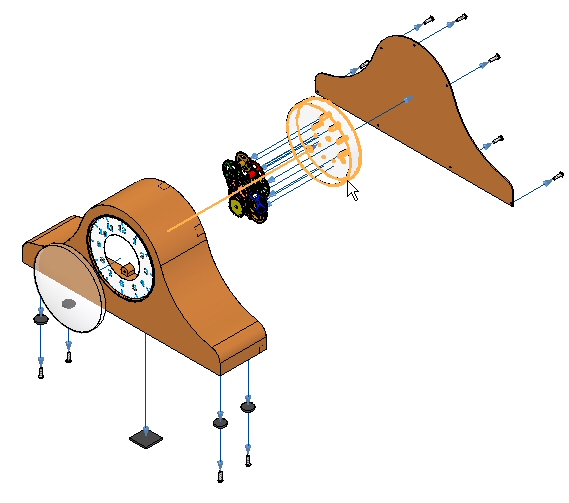
-
在命令条上,选择移动
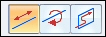 。
。 -
竖直拖动 Z 轴。
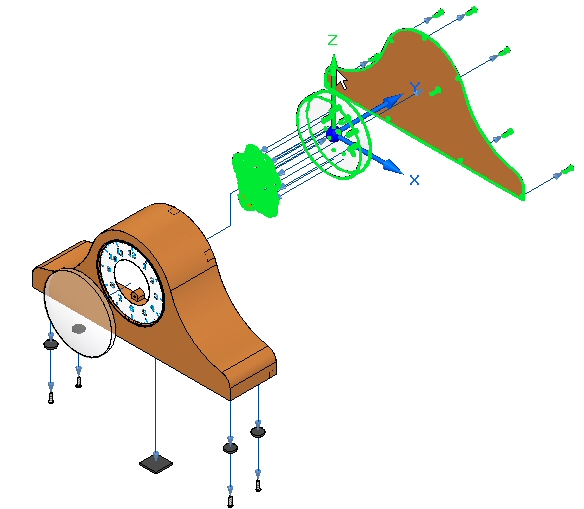
-
定位零件,如图所示。
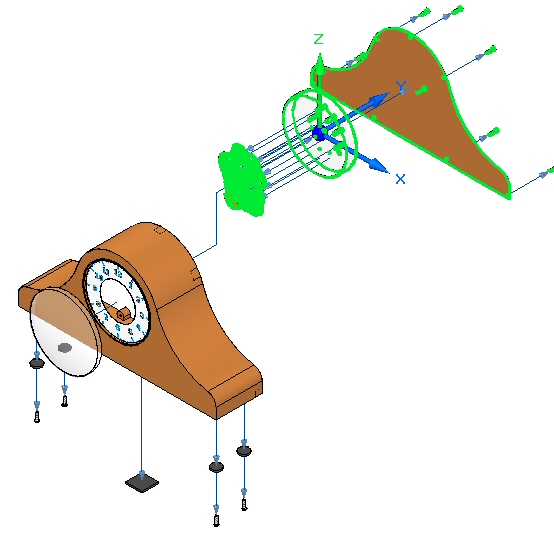
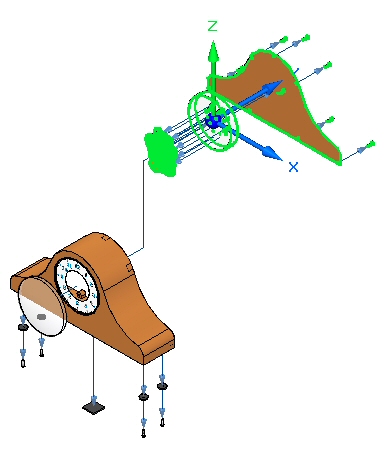
-
选择选择命令,并在爆炸路径查找器中选择刚刚创建的事件。纵向飞行线将高亮显示。将距离设置为 50 mm,然后单击确定。
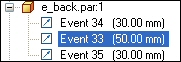
-
选择拖动部件命令
 。
。 -
选择 e_backplate.par,然后单击接受。
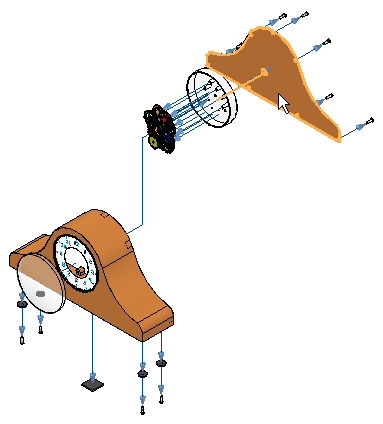
-
在命令条上,选择旋转
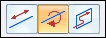 。
。 -
输入 45o 作为要围绕 Y 轴旋转的角度。显示结果。
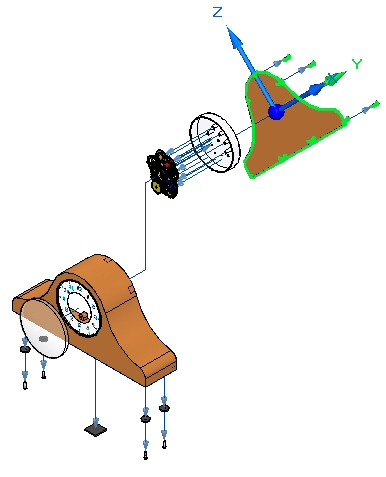
-
在功能区上的配置组中,选择保存显示配置命令
 。注释:
。注释:保存显示配置命令将保存功能区上当前显示的配置名称的更改。这是快速保存配置的一种方式。
动画播放爆炸。
-
选择主页选项卡→动画组→动画编辑器命令
 。
。 -
检查动画编辑器。
右窗格是每个动画事件的时间线。此装配中之前已定义了电动机。并已显示用于播放动画的控件。

左窗格显示动画事件,右窗格显示事件持续时间条。这些控件可用于定义和排序动画事件。
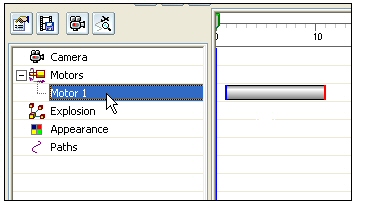
-
单击动画属性。
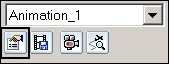
-
设置值,如图所示,然后单击确定。
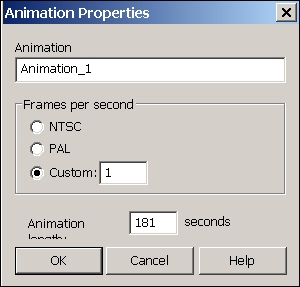
-
右键单击爆炸事件,然后单击编辑定义。
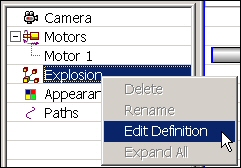
-
设置参数,如图所示。
-
初始状态:已爆炸。
-
速度:每个事件的爆炸持续时间为 5 秒。
-
动画顺序:从内向外。
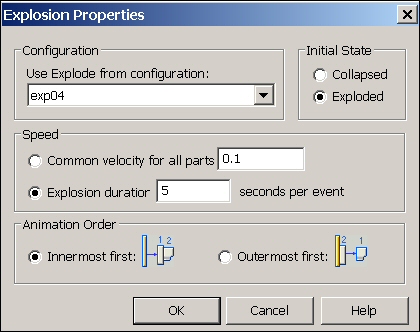
单击确定。
-
-
爆炸事件填充在左窗格中。
注释:在动画播放期间,可以进行缩放和平移。最好在播放动画之前先排列显示窗口以使动画适合视图。为此,选择视图选项卡→窗口组→排列命令,然后选择水平。
-
单击动画控件上的播放,并观察爆炸。

-
爆炸完成后,单击动画控件上的停止
 。
。 -
单击动画控件上的回到开头
 。
。 -
现在,将更改爆炸的顺序。右键单击“爆炸”事件,然后单击编辑定义。
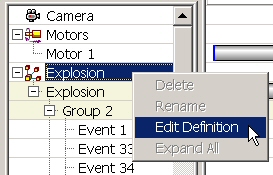
-
设置参数,如图所示。
-
初始状态:已折叠。
-
动画顺序:从内向外。
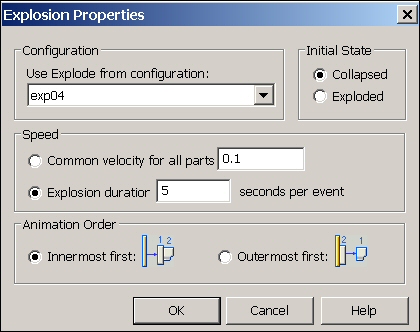
单击确定。
-
-
单击动画控件上的播放,并观察爆炸。

-
爆炸完成后,单击动画控件上的停止
 。
。 -
单击动画控件上的回到开头
 。
。 -
现在,将更改爆炸的顺序。右键单击“爆炸”事件,然后单击编辑定义。
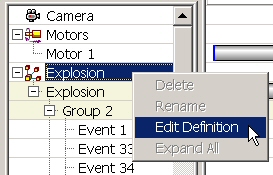
-
设置参数,如图所示。
-
初始状态:已折叠。
-
动画顺序:从外向内。
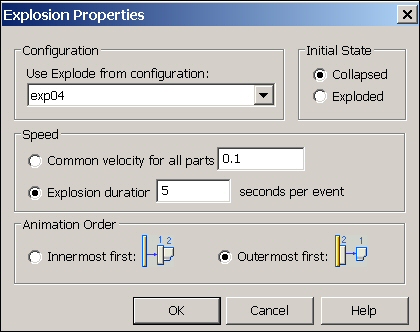
单击确定。
-
-
单击动画控件上的播放,并观察爆炸。

-
爆炸完成后,单击动画控件上的停止
 。
。 -
单击动画控件上的回到开头
 。
。 -
要退出动画编辑器,请再次单击动画编辑器命令。单击是保存对当前动画所做的更改。

本练习中仅介绍动画命令的创建爆炸图动画部分。
将所有紧固件移到同一事件组中。
-
在爆炸路径查找器中,选择连接脚垫和盒子底部的紧固件。右键单击,并选择从事件组中移除。
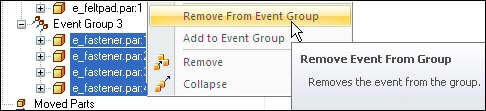 注释:
注释:包含这些紧固件的事件组将解散,因为它不再包含任何事件。
-
右键单击紧固件,并选择添加至事件组。
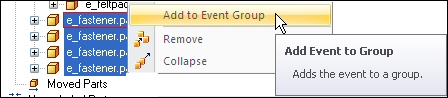
-
从爆炸路径查找器或在图形窗口中,选择要将这些紧固件添加到的组中的紧固件。
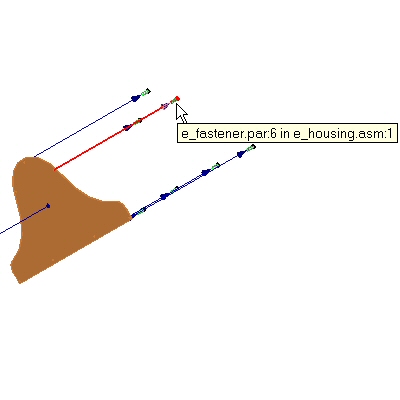
-
现在,所有紧固件都属于同一个事件组。
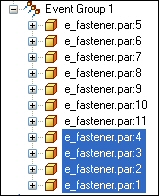
-
选择保存显示配置
 命令。
命令。
重播动画并观察紧固件的行为。
-
选择动画编辑器命令。

-
用配置更改更新动画。
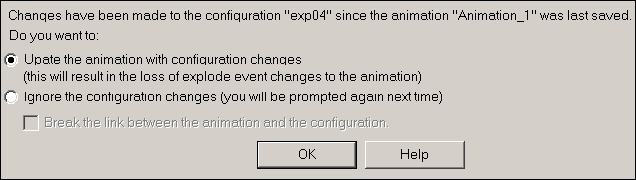
-
单击动画控件上的播放,并观察爆炸。

-
爆炸完成后,单击动画控件上的停止
 。注释:
。注释:注意,紧固件已同时爆炸。
-
单击动画控件上的移到末尾
 。
。
向爆炸添加运动路径。
-
选择动画控件上的运动路径命令。

-
选择底部紧固件作为将遵循此运动路径的部件,然后单击接受。
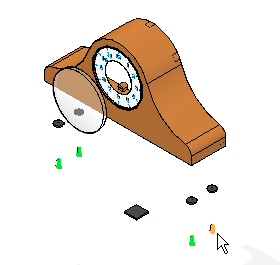
-
多次按键盘上的 X,以锁定 XY 平面,如图所示。
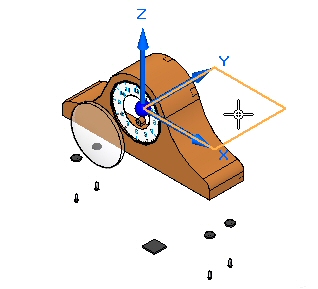
-
在命令条上,输入 35 作为帧计数。

-
输入大致如图所示的曲线,然后单击接受。单击完成。
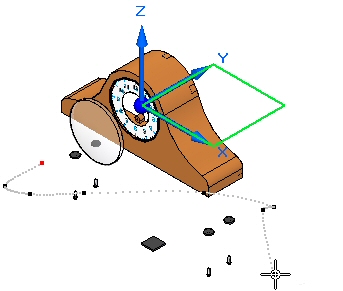 注释:
注释:此曲线是锁定到 XY 平面中的自由形式的 3D 空间曲线。结果可能稍微不同。
-
播放动画。注意,紧固件在动画的开头遵循运动路径。
-
在动画时间线中,将运动路径事件条拖到最右端。

-
右键单击事件条,并且检查属性。如有必要,可以修改这些属性。
-
从头开始运行动画。注意,紧固件在动画的末尾而不是开头遵循运动路径。
-
停止动画播放,并重置到开头。单击保存动画命令保存更改。

-
要退出动画编辑器,请单击动画编辑器命令。

-
本练习到此结束。单击关闭 ERA 退出爆炸-渲染-动画应用程序。保存装配。

练习小结
在本练习中,使用爆炸-渲染-动画应用程序爆炸装配。您完成了以下步骤:
-
使用自动爆炸命令开始一个爆炸序列。
-
沿着时间线定义爆炸零件的距离和方向。
-
使用手动爆炸命令安排爆炸事件并进行排序。
-
对零件和子装配进行分组,并控制它们在爆炸期间的行为方式以及爆炸时间。
-
创建要在动画序列中使用的动画时间线。
-
单击本练习窗口右上角的关闭按钮。
测试您的知识:爆炸装配
回答以下问题:
-
爆炸图存储在哪里?
-
指出在爆炸过程中绑定子装配的两种方法。
-
如何将爆炸事件移至其他的爆炸组?
-
为什么使用手动爆炸而不使用自动爆炸?
-
“自动爆炸”命令会创建哪种类型的飞行线?
答案
-
爆炸图存储在哪里?
爆炸图以显示配置的形式存储。显示配置存储在 .cfg 文件中,其名称通常与装配文档的名称相同。
-
指出在爆炸过程中绑定子装配的两种方法。
要绑定子装配时,可以使用爆炸选项,也可以使用“绑定装配”命令强制使装配保持绑定状态。路径查找器将以图形方式显示绑定的装配。
-
如何将爆炸事件移至其他的爆炸组?
从爆炸路径查找器中选择爆炸事件之后,右键单击当前爆炸组中的爆炸事件,并将其移除。使用相同的步骤将事件添加到其他组。
-
为什么使用手动爆炸而不使用自动爆炸?
手动爆炸可以根据放置部件所使用的装配关系,定位装配部件。有时候,定位结果并不理想。通过使用手动爆炸命令,可以控制爆炸的装配部件的放置。此过程可以在自动爆炸命令完成之后执行。
-
“自动爆炸”命令会创建哪种类型的流线?
事件流线由自动爆炸命令创建。事件流线用于创建爆炸零件的动画,并且将会显示在工程图文档中。这些事件流线存储在显示配置中。
© 2021 UDS